Como remover um PC portátil Asus S56C
Neste artigo, vamos ver o processo de desmontagem do portátil Asus S56C passo a passo, a fim de repará-lo ou limpá-lo.
Para começar, vamos tirar a bateria carregando nos seguintes botões:
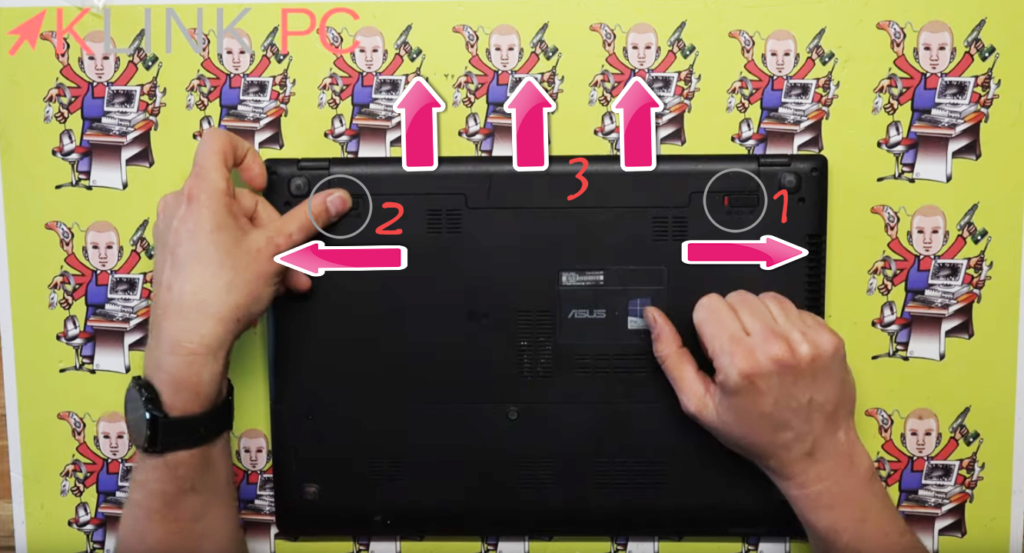
- Colocar o botão à direita e deixar aparecer o símbolo vermelho
- Manter o outro botão à esquerda
- Empurrar a bateria para fora da sua localização
Em seguida, vamos remover ambos os parafusos da tampa traseira para acessar o disco rígido e as barras de memória:

- Remover o parafuso 1
- Remover o parafuso 2
- Deslocar a tampa para baixo para a remover
Após a remoção da tampa da bagageira, são visíveis os seguintes elementos:

- Localização do disco rígido
- Localização das barras de memória (um espaço vazio para possivelmente aumentar a RAM)
- Localização do leitor de CD
- A+B+C : os três parafusos a remover para retirar o disco rígido com a lingueta (D) puxando-o para fora, para a esquerda
- E : Há um parafuso escondido sob o buffer que mantém a unidade de CD
- Uma vez removido o parafuso, puxe o CD para a esquerda para desconectar
Uma vez removidos estes elementos, podem-se desfazer todos os parafusos da parte plástica traseira:

- Caixas a desligar ao nível do conector
- Todos os parafusos a remover são circundados em cinza
Uma vez todos estes parafusos removidos, colocamos o PC na fatia para descartar peças plásticas usando a minha ferramenta de compra aqui:

Nesta fase, chegamos à placa-mãe e descobrimos os seguintes elementos:

- O sistema de arrefecimento
- O processador
- O mapa Wi-Fi
- O módulo de memória Sandisk
- O conector de ecrã LCD a desligar
- O conector de alimentação a desligar
- A toalha de mesa do botão de ignição do PC para desligar
- O conector da ventoinha a desligar
Assim que desligarmos estes elementos, vamos poder deslocá-los e retirá-los da placa-mãe:

Agora, basta remover os parafusos marcados com uma seta branca que mantêm a placa-mãe:

- Desligar o cabo
- Desligar outro cabo que corresponda às portas USB
- Todos os outros círculos cinzentos correspondem aos parafusos a remover para tirar a motherboard
No entanto, ao retirar a placa-mãe, há a toalha de mesa do teclado atrás, por isso não se deve puxar:

Como muitas vezes acontece em Asus, o teclado vai ser difícil de mudar porque vai ser necessário quebrar os picos de plástico ou, caso contrário, mudar toda a parte inferior do PC:

Por fim, encontramo-nos na motherboard e aqui estão os últimos conectores a título informativo:

- O Conector do Teclado
- O conector de portas USB
- A pilha da BIOS
Para a remontagem, será necessário proceder em sentido inverso.
Obrigado por ler todo o artigo e convidá-lo a deixar um comentário!
Até breve ????




